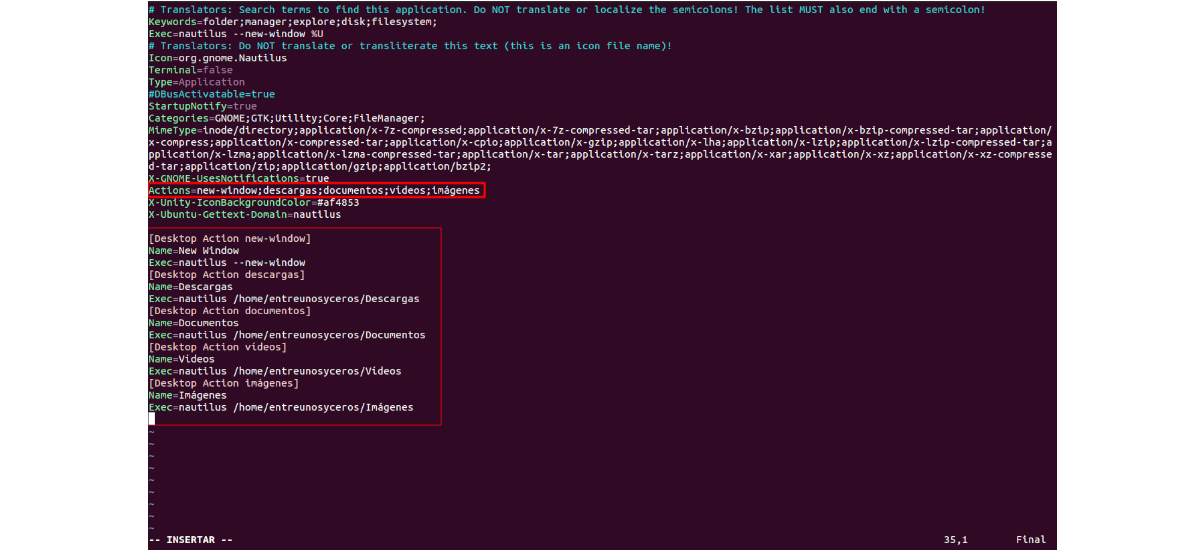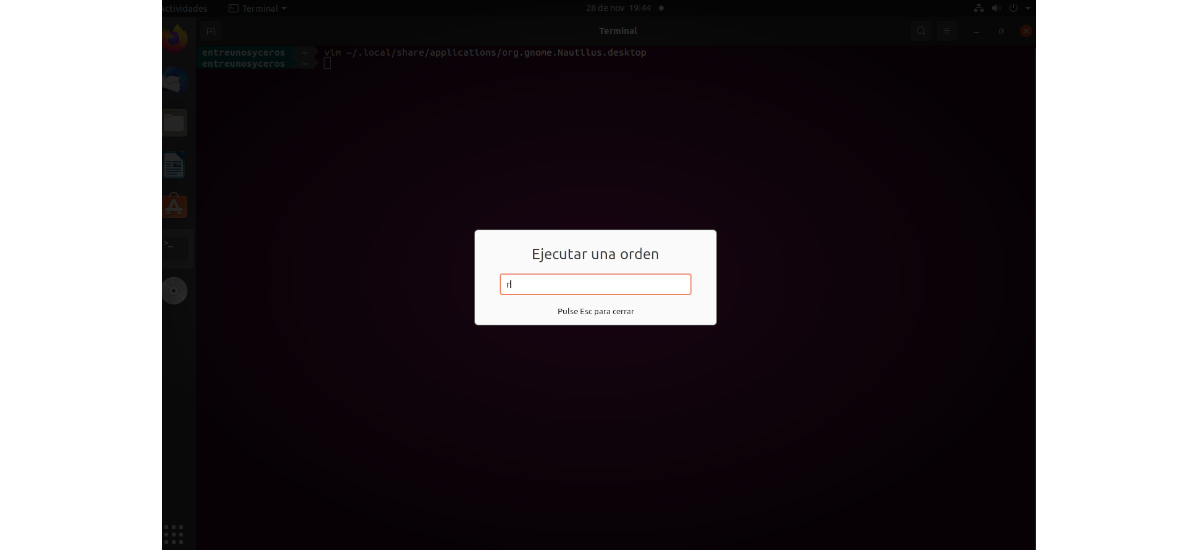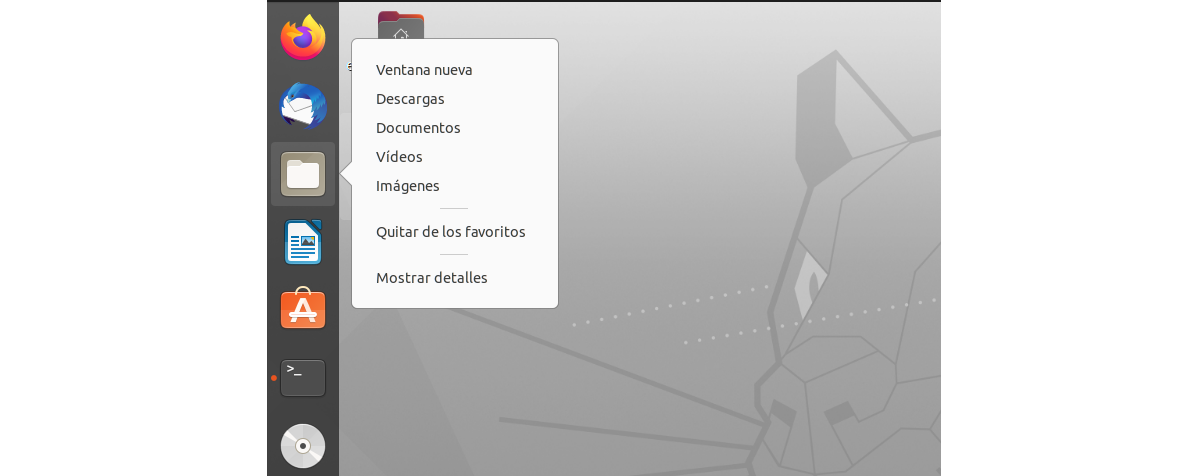পরবর্তী নিবন্ধে আমরা কীভাবে পারি তা একবার দেখে নিই উবুন্টু 20.04 ডকে প্রদর্শিত 'ফাইলস' আইকনের প্রসঙ্গ মেনুতে আমরা সবচেয়ে বেশি ব্যবহার করি এমন ফোল্ডারগুলিকে অ্যাঙ্কর করুন. এটি এমন কিছু যা অন্যান্য অপারেটিং সিস্টেমগুলি সহজেই করতে দেয়, যেহেতু সেই সিস্টেমগুলিতে ব্যবহারকারী আইকনে ডান-ক্লিক করতে পারেন 'ফাইল এক্সপ্লোরারপ্যানেলে, এবং আপনি দ্রুত পিন করা ফোল্ডারগুলি অ্যাক্সেস করতে পারেন (ডেস্কটপ, ডাউনলোড, ইত্যাদি...) প্রথমে আমাদের ব্যবহারকারী ফোল্ডার খুলতে হবে না।
উবুন্টু প্রথমবারের মতো উবুন্টু 21.10 এ এই বৈশিষ্ট্যটি প্রয়োগ করেছে। উবুন্টু 20.04 ব্যবহারকারীরা আমাদের সিস্টেমের ডকে পাওয়া 'ফাইলস' আইকনে ডান-ক্লিক করার সময় উপস্থিত কনটেক্সট মেনুতে আমরা সবচেয়ে বেশি কাজ করি এমন ফোল্ডারগুলিকে ম্যানুয়ালি যুক্ত করতে পারেন।. এইভাবে আমরা আমাদের প্রিয় ফোল্ডারগুলি দ্রুত খুলতে পারি।
উবুন্টু 20.04 ডকে অবস্থিত 'ফাইলস' আইকনের প্রসঙ্গ মেনুতে কাস্টম ফোল্ডারগুলি পিন করুন
এটি অর্জন করতে, শুধুমাত্র নির্দেশিত কিছু সহজ পদক্ষেপ অনুসরণ করা প্রয়োজন উবুন্টুহ্যান্ডবুক.
ফাইল ম্যানেজার থেকে .desktop ফাইলটি স্থানীয় ফোল্ডারে কপি করুন
উবুন্টু ফাইল ম্যানেজার শর্টকাট আইকনটি .ডেস্কটপ ফাইল দ্বারা পরিচালিত হয়, যা 'ডিরেক্টরীতে অবস্থিত/ usr / স্থানীয় / অ্যাপ্লিকেশন'. স্থানীয় ব্যবহারকারী ডিরেক্টরিতে এই ফাইলটি অনুলিপি করার সুপারিশ করা হয়, তাই পরিবর্তনগুলি শুধুমাত্র বর্তমান ব্যবহারকারীর জন্য কাজ করবে.
শুরু করতে আমরা একটি টার্মিনাল খুলতে যাচ্ছি (Ctrl + Alt + T)। এটিতে এটি শুধুমাত্র প্রয়োজনীয় স্থানীয় ডিরেক্টরিতে ফাইলটি অনুলিপি করতে নিম্নলিখিত কমান্ডটি ব্যবহার করুন কমান্ড ব্যবহার করে:
sudo cp /usr/share/applications/org.gnome.Nautilus.desktop ~/.local/share/applications/
যেহেতু আমরা স্থানীয় ডিরেক্টরিতে যে ফাইলটি পেস্ট করেছি তা এখনও মালিকানাধীন শিকড়, আমরা সম্পত্তি পরিবর্তন করতে যাচ্ছি একই টার্মিনালটিতে কমান্ডটি কার্যকর করা হচ্ছে:
sudo chown $USER:$USER ~/.local/share/applications/org.gnome.Nautilus.desktop
উপরের কমান্ড ব্যবহার করার সময়, পরিবর্তনশীল । ব্যবহারকারী বর্তমান ব্যবহারকারীর নাম প্রিন্ট করবে.
.desktop ফাইল সম্পাদনা করুন এবং আরো কর্ম যোগ করুন
পরবর্তী পদক্ষেপ অনুসরণ করা হবে রান করে .desktop ফাইল সম্পাদনা করুন একই টার্মিনালে কমান্ড:
vim ~/.local/share/applications/org.gnome.Nautilus.desktop
এই কমান্ডটি ভিম এডিটরে ফাইলটি খুলবে। এখানে সবাই তাদের পছন্দের টেক্সট এডিটর ব্যবহার করতে পারে। যখন এটি খোলে, এটি শুধুমাত্র নিম্নলিখিত পদক্ষেপগুলি অনুসরণ করতে হবে:
প্রথম জিনিস হতে যাচ্ছে লাইনটি সনাক্ত করুন এবং মন্তব্য করুন DBusActivable = সত্য. এটি করার জন্য, এটি শুধুমাত্র যোগ করা প্রয়োজন '#' প্রথমে.
এবার আসি আরও মান যোগ করুন 'কার্যপ্রণালী', যেমন ডাউনলোড, নথি, ভিডিও, ছবি এবং সবাই যা চায়। এই মানগুলিকে সেমিকোলন (;) দ্বারা ফাঁকা স্থান ছাড়াই আলাদা করতে হবে.
উপরের ছাড়াও, আমাদের বিভাগগুলিও যোগ করতে হবে "[ডেস্কটপ অ্যাকশন ডাউনলোডগুলি] ”,“ [ডেস্কটপ অ্যাকশন ডকুমেন্টস]”, “[ডেস্কটপ অ্যাকশন ভিডিও]”, “[ডেস্কটপ অ্যাকশন ইমেজ] নিচে. এবং প্রতিটি বিভাগের নীচে এটি যোগ করা প্রয়োজন:
'নাম' → প্রসঙ্গ মেনুতে প্রদর্শিত নাম।
'Exec' → আমাদের আগ্রহের ফোল্ডার খোলার কমান্ড। সাধারনত কমান্ড এরকম কিছু হবে Nautilus / হোম / USERNAME / ফোল্ডার৷
কিছু মৌলিক ফোল্ডারের উদাহরণ যে যোগ করা যেতে পারে হবে:
Actions=new-window;descargas;documentos;vídeos;imágenes; [Desktop Action new-window] Name=New Window Exec=nautilus --new-window [Desktop Action descargas] Name=Descargas Exec=nautilus /home/nombre-usuario/Descargas [Desktop Action documentos] Name=Documentos Exec=nautilus /home/nombre-usuario/Documentos [Desktop Action vídeos] Name=Vídeos Exec=nautilus /home/nombre-usuario/Vídeos [Desktop Action imágenes] Name=Imágenes Exec=nautilus /home/nombre-usuario/Imágenes
উপরের কোডে, প্রতিটি ব্যবহারকারীর জন্য তাদের ব্যবহারকারীর নামে 'ব্যবহারকারীর নাম' পরিবর্তন করা আবশ্যক। এটা স্পষ্ট করা প্রয়োজন ফোল্ডারগুলিকে ব্যবহারকারীর ফোল্ডারে অবস্থিত করতে হবে না. আমরা যে সমস্ত ফোল্ডার যুক্ত করতে চাই তা যুক্ত করার পরে, এটি কেবল অবশিষ্ট থাকে ফাইল সংরক্ষণ করুন.
পরিবর্তন প্রয়োগ করতে জিনোম শেল পুনরায় চালু করুন
ফাইল সংরক্ষণ করার পরে, আপনার প্রয়োজন জিনোম শেল পুনরায় চালু করুন. উবুন্টু 20.04 এর ডিফল্ট Xorg সেশনে, এটি শুধুমাত্র প্রয়োজনীয় কী সমন্বয় Alt + F2 টিপুন. পর্দায় প্রদর্শিত হবে যে উইন্ডোতে, এটি শুধুমাত্র প্রয়োজনীয় কী টিপুন r এবং টিপুন ইন্ট্রো.
জিনোম শেল পুনরায় চালু করার পরে, আইকনে 'রেকর্ড'যা উবুন্টু ডকে অবস্থিত, যদি আমরা ডান-ক্লিক করি, এটি ব্যবহারকারীর ডিরেক্টরিতে অবস্থিত .desktop ফাইলটি ব্যবহার করবে এবং এটি আমাদের দ্রুত অ্যাক্সেস ফোল্ডারগুলি অফার করবে যা আমরা স্থাপন করি।.